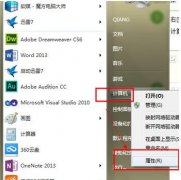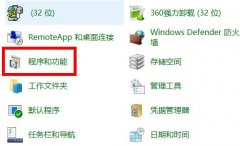很多电脑用户在遇到开机黑屏的情况时,通常会感到无从下手。其实,这种问题是相当普遍的,不过不必过于紧张,通过系统的排查步骤,可以找出原因并予以解决。如何有效应对开机无反应的黑屏情况?以下是一份详细而实用的排查指南。

排查步骤可以从基础入手:
1. 电源检查:确保电脑电源正常,检查电源线及插座是否紧固。有时简单的接触不良便会导致开机无反应。如果是笔记本电脑,可以尝试长按电源键完全关机后再重启,同时移除电池和适配器,等待几分钟后再重新连接。
2. 显示器连接:确认显示器与电脑的连接,是否有松动或损坏的端口。如果是台式机,尝试更换显示器或使用其他视频接口(如HDMI或DVI)来进一步排查问题。如果使用笔记本,则需要查看屏幕是否被意外关闭。
3. 硬件问题:在现代电脑中,尤其是DIY组装机,硬件之间的兼容性和连接至关重要。检查内存条、显卡、CPU等部件是否正确安装。可以尝试重新插拔内存条,确保金手指干净无尘,且安装到位。若有备用内存,也可以进行替换测试。
4. BIOS设置:如果电脑有反应,但无法进入系统,可以检查BIOS设置是否恢复为默认值。确保持有的硬件设置正确,特别是在新装配硬件后,设置需要更新。
5. 外设排查:有时外接设备也可能导致黑屏问题,尝试断开所有外部设备(比如USB驱动器、打印机等),然后重新开机,看看是否能够正常启动。
在处理黑屏问题的过程中,用户还可以关注以下几个趋势和技巧,帮助提高整体的电脑性能。
- 硬件评测:随着技术的进步,新一代CPU和显卡的上市,对DIY爱好者和技术人员来说,及时了解最新的硬件评测是提升性能的关键。例如,Meta和AI运算越来越成为计算机运算的一部分,选择适合自己需求的硬件可以有效提升电脑性能。
- 市场趋势:随着人工智能和云计算的发展,越来越多的用户倾向于构建个性化的电脑系统。了解市场上的最新组件,将有助于自组电脑时更好地匹配性能与预算。
- 性能优化技巧:对已经使用一段时间的电脑,定期清理和维护非常重要。使用清理工具,定期清理临时文件和无用的应用程序,可以使系统保持流畅。进行系统更新和驱动程序更新,也能有效提高性能。
常见问题解答(FAQ):
1. 开机黑屏,电源指示灯闪烁,是什么问题?
- 这可能是电源供应不稳定或主板故障。建议检查电源连接和更换电源进行排查。
2. 我换了新显卡,但开机依然黑屏,该怎么办?
- 检查显卡的兼容性和是否正确插入,确保驱动程序已安装。可以尝试使用集成显卡开机,确认是否显卡问题。
3. 老电脑开机后有风扇转动,但显示器无信号,这是什么原因?
- 可能是内存条或显卡接触不良。尝试重新插拔内存条和显卡,排除硬件故障。
4. 如何判断是显示器问题还是主机问题?
- 可以尝试将显示器连接到其他电脑,或用其他显示器连接主机。如果在一个设备上能正常工作,说明故障就是在另一设备上。
5. 电脑在启动时发出连续的蜂鸣声,这说明什么?
- 蜂鸣声通常为主板错误的警告信号,具体的声响需要参考主板手册的说明来判断故障所在,可能是内存、显卡或主板的问题。
通过上述步骤和提示,用户可以更有信心地应对电脑开机黑屏的问题,提升自我维修能力,逐步掌握更多的电脑知识与技巧。